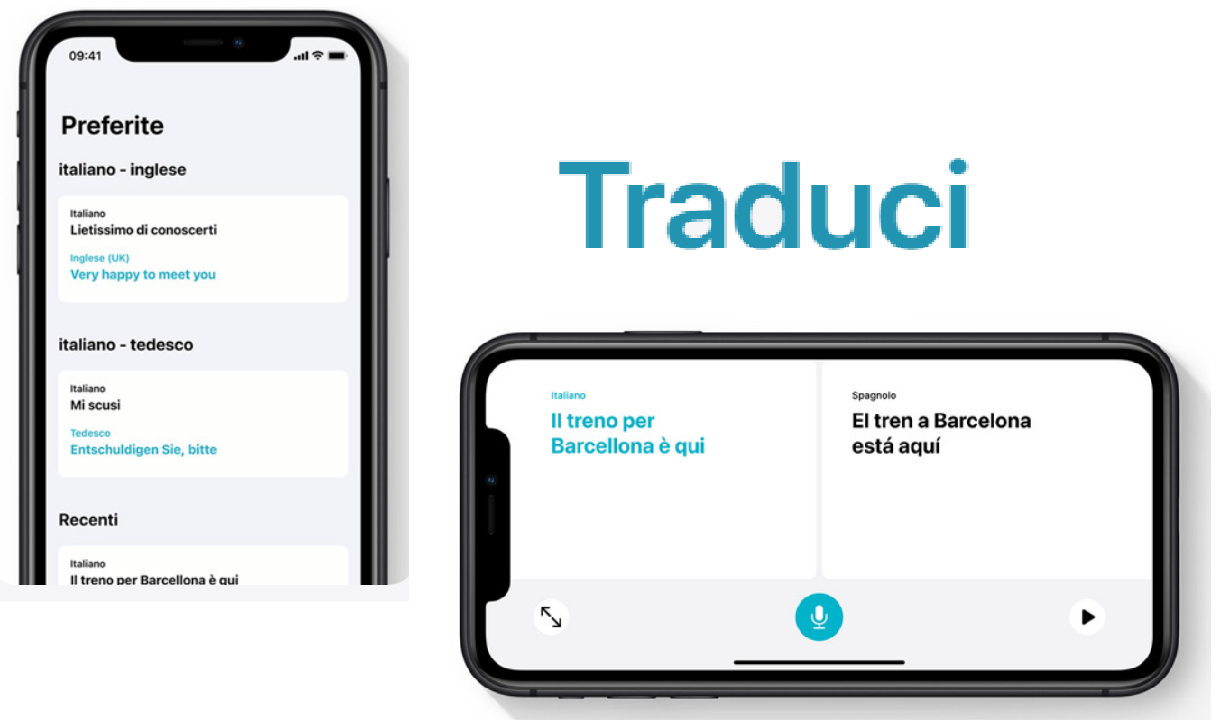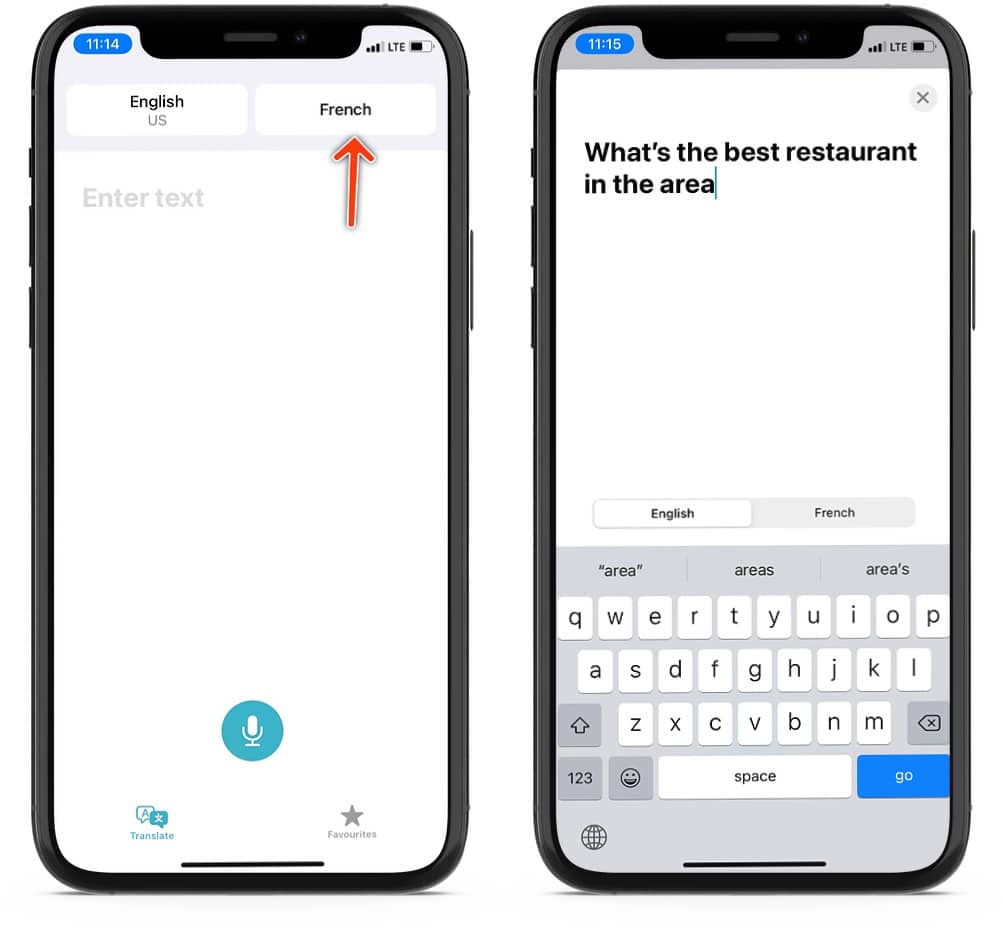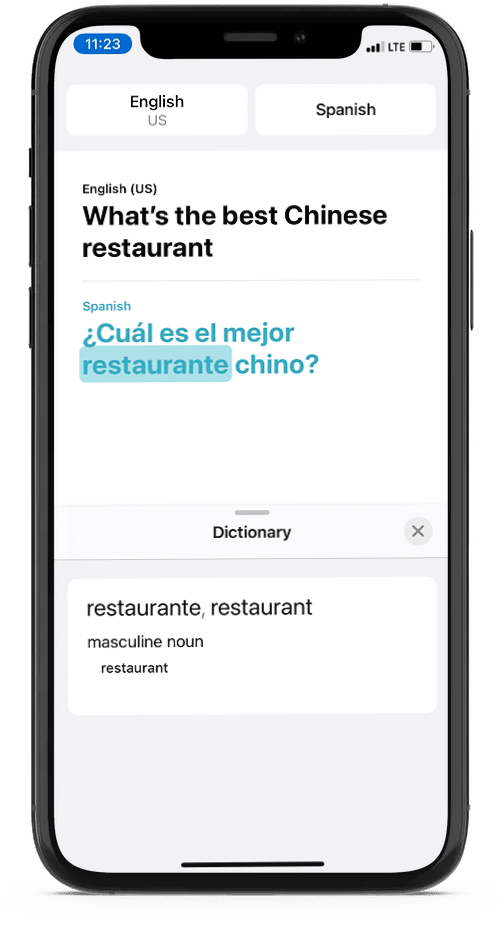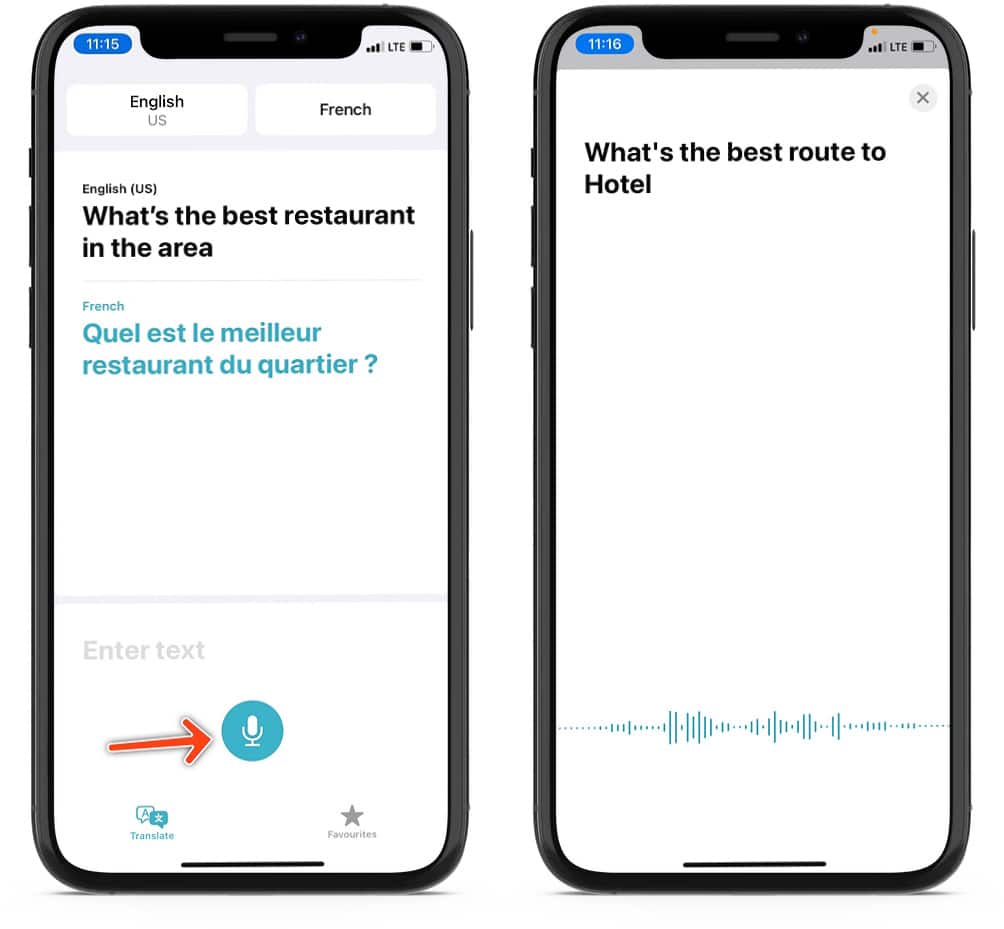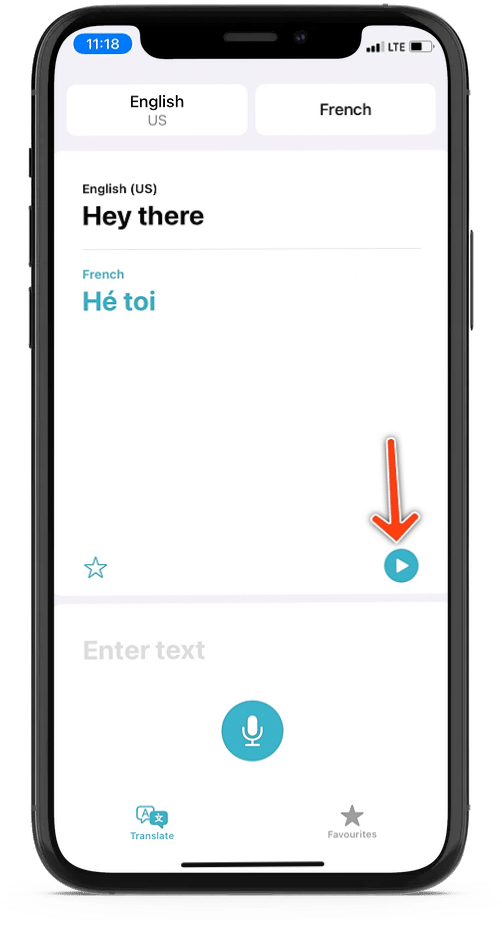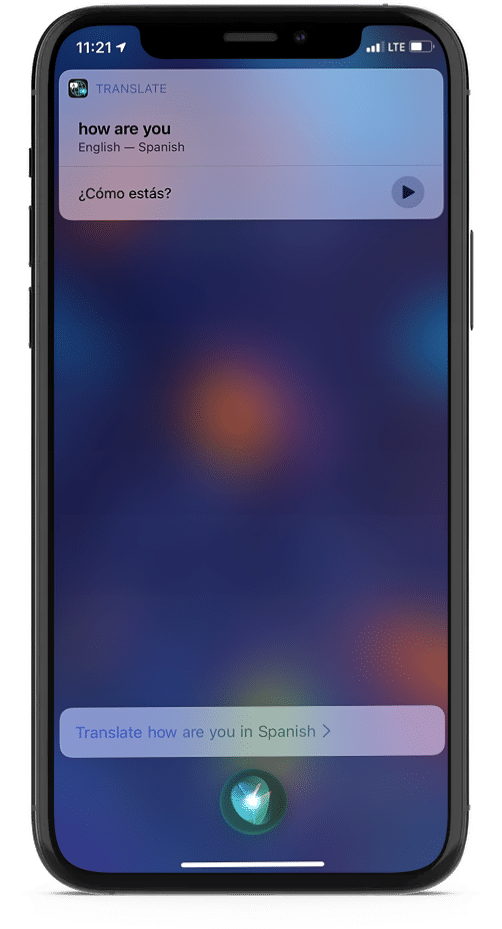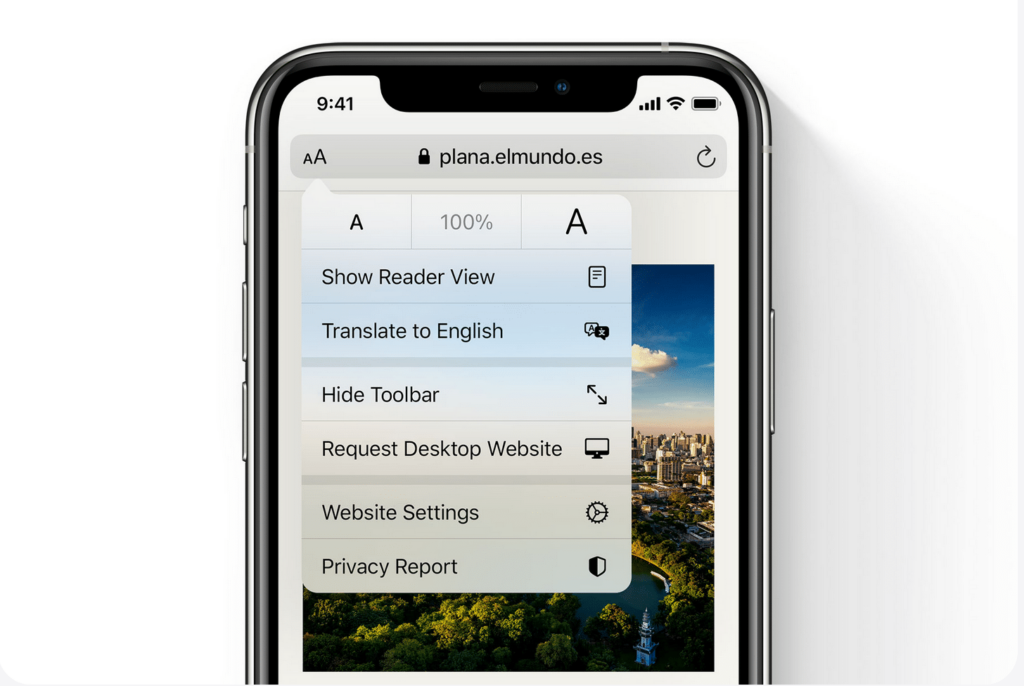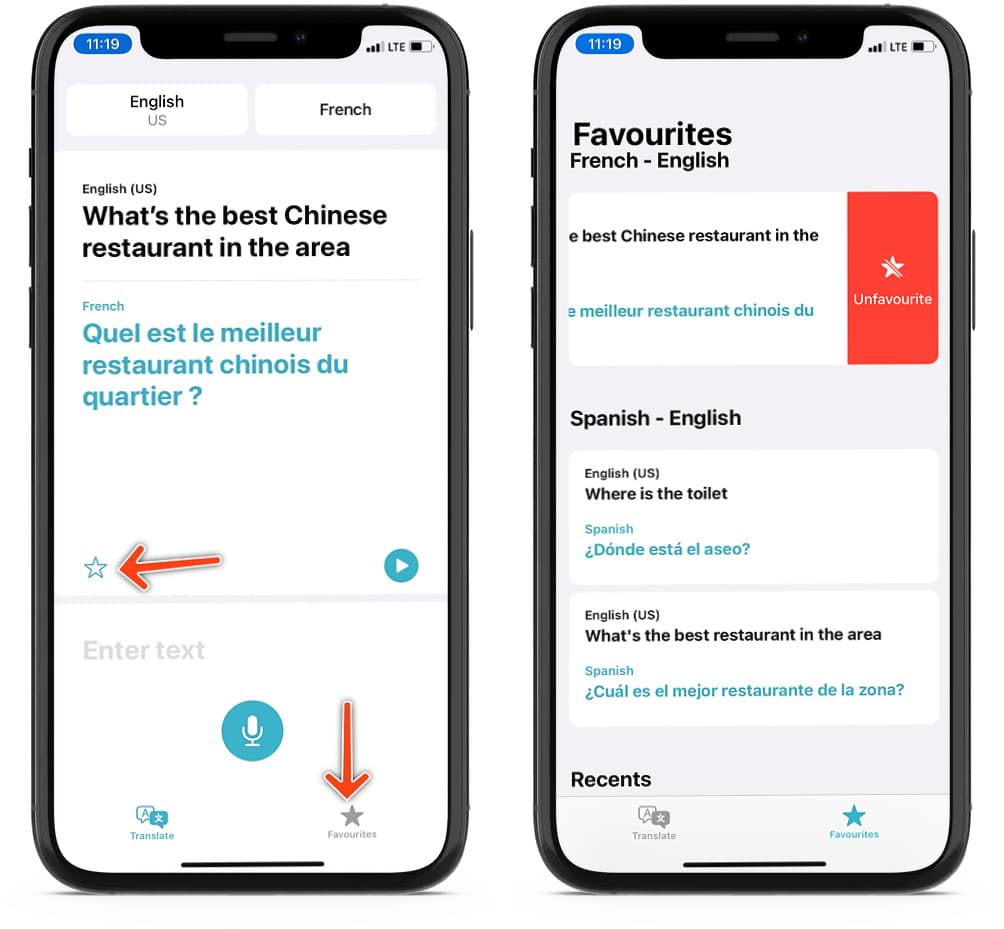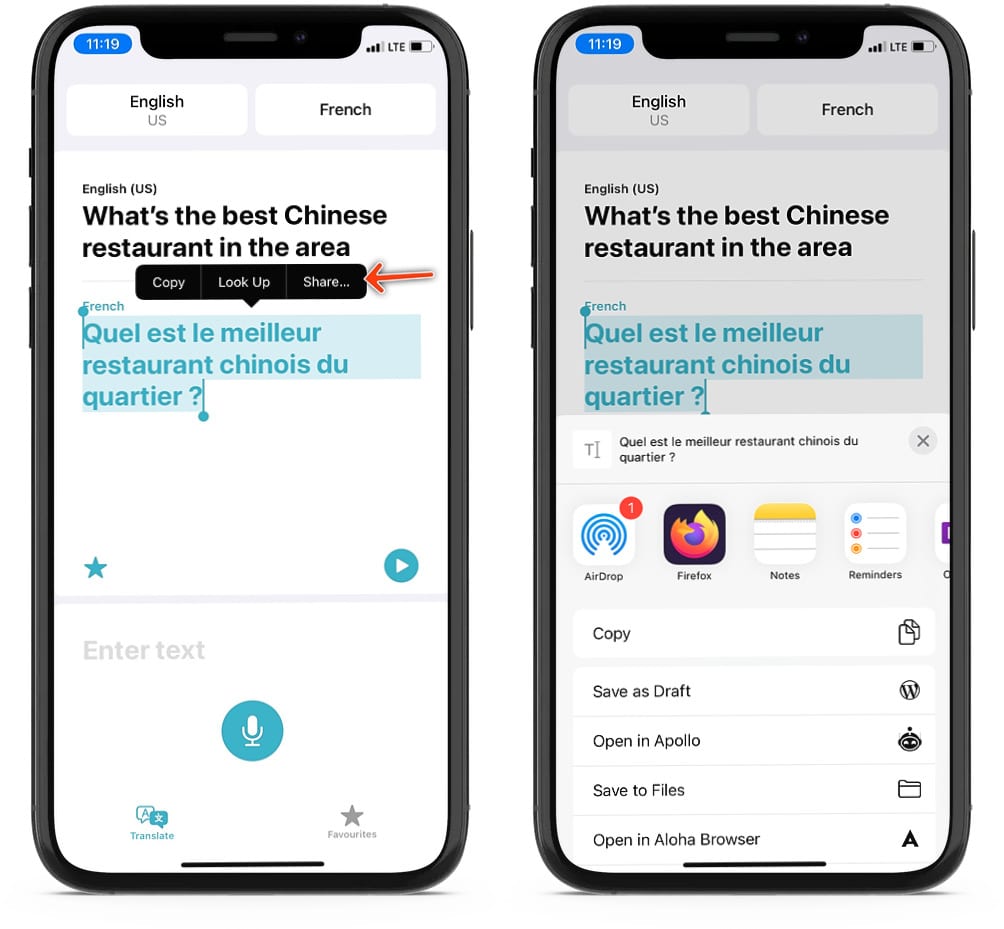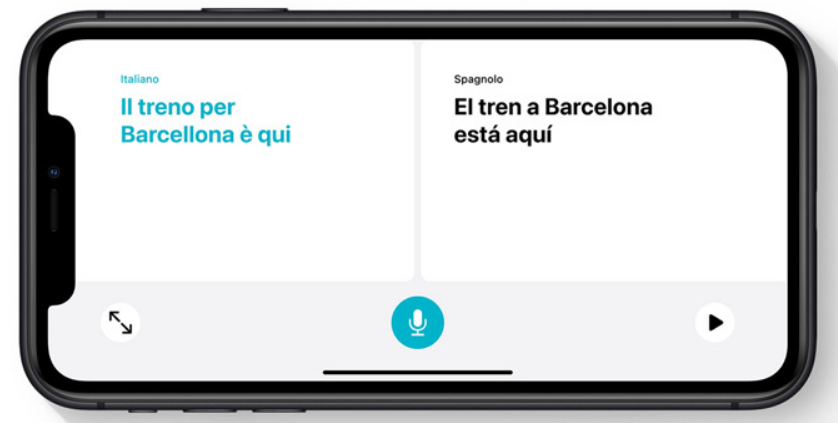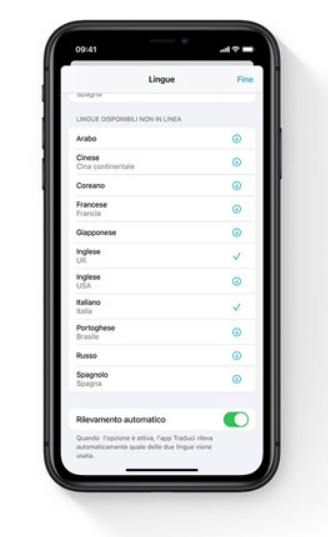L’aggiornamento ad iOS 14 è uno dei maggiori degli ultimi anni, con importanti cambiamenti per l’interfaccia utente e per le funzionalità disponibili: una delle funzioni più utili quando si viaggia o si è in cerca di informazioni in rete è l’app Traduci, che come si evince dal nome permette di tradurre il testo immesso in altre lingue.
Fino ad ora gli utenti iPhone hanno largamente utilizzato due soluzioni concorrenti, semplicemente perché le capacità di Siri di tradurre testi erano davvero elementari. Nel tempo Google Translate e Microsoft Translate hanno fatto breccia nel cuore degli utenti, sviluppando feature interessanti, come la possibilità di poter scansionare il testo da tradurre utilizzando direttamente la fotocamera del proprio dispositivo.
Indice:
App Traduci e la concorrenza
Le differenze tra l’offerta Apple e quella di Google, però, sono molte, a partire dal supporto lingue: Traduci supporta solo 11 lingue, ovvero Arabo, Cinese, Inglese, Francese, Tedesco, Italiano, Giapponese, Coreano, Portoghese, Russo e Spagnolo; Google Translate, invece, ne supporta ben 103. Saranno necessari molti anni affinché Apple possa eguagliare questo risultato, senza considerare il fatto che l’azienda di Mountain View avrà ampliato ulteriormente la propria offerta.
Avrete notato come manchi il supporto alla lingua Indiana, sperando che verrà aggiunto nei prossimi mesi, dato che l’India è uno dei mercati in espansione più floridi di questi ultimi anni. Tutte le app offrono la possibilità di tradurre al volo, in tempo reale, e sono dotate di una modalità offline, utile quando si viaggia o si è in una zona con ricezione piuttosto scarsa.
Come tradurre del testo con l’app Traduci
L’interfaccia grafica della nuova app Traduci è molto curata e minimalista, e rispecchia appieno lo stile Apple. Una volta aperta l’app troviamo, nella parte alta, due pulsanti con cui impostare le lingue per la traduzione: nel campo a sinistra selezioniamo la lingua nativa, mentre in quello a destra la lingua di destinazione per la traduzione.
Immettiamo il testo da tradurre nell’apposito campo in basso e premiamo Invio sulla tastiera per completare la traduzione, che avverrà in tempo reale. Selezionando una singola parola si aprirà il dizionario con ulteriori informazioni: si tratta di un modo smart per poter imparare nuove ed interessanti parole in altre lingue.
Per uscire dal dizionario possiamo effettuare uno swipe verso il basso o tappare sulla “x”.
Amazon Music Unlimited GRATIS
3 mesi di Amazon Music Unlimited gratis, senza obbligo di rinnovo
Come tradurre un vocale con l’app Traduci
L’app Traduci permette anche di poter tradurre in tempo reale un vocale in un’altra lingua. Per farlo basta premere il pulsante a forma di microfono posto nella parte bassa dell’applicazione, e iniziare a parlare nella propria lingua.
Traduci provvederà a tradurre la sentenza nel linguaggio di destinazione, sia in forma scritta che verbale: una funzionalità molto utile quando siamo all’estero e vogliamo chiedere informazioni a qualcuno. Se vogliamo ascoltare la traduzione possiamo premere sull’apposito pulsante play.
Possiamo anche scegliere di utilizzare Siri per tradurre del testo tramite comando vocale. L’assistente di Apple, nella versione 14 di iOS, ha ricevuto dei sostanziali miglioramenti: non solo ora occupa una versione più compatta dello schermo, ma è molto più smart e veloce, con feature disponibili offline, senza la necessità di una connessione ad internet.
Per tradurre una frase o una parola con Siri invochiamo l’assistente e poi chiediamo “Traduci come stai in Spagnolo“: il risultato corrispondente comparirà in alto, con la possibilità anche di sentire la pronuncia cliccando sull’apposito pulsante multimediale.
Se il linguaggio selezionato non fa parte di quelli supportati da Siri verrà visualizzato un messaggio specifico che indica l’impossibilità di soddisfare la richiesta. Dato che l’assistente Siri è disponibili anche per Apple Watch, possiamo tradurre al volo frasi e parole anche tramite esso. Se siete interessati alle novità introdotte da watchOS 7 date un’occhiata al nostro articolo di approfondimento.
Come tradurre le pagine web su Safari
Il browser web predefinito su iOS si arricchisce di una nuova funzione che permette di tradurre le pagine web in altre lingue. Non si ha più bisogno di scaricare app di terze parti, il motore per la traduzione è lo stesso utilizzato per l’app Traduci e Siri. Quando apriamo una pagina web in un linguaggio differente da quello di sistema possiamo fare tap sull’icona a sinistra della barra di ricerca per richiamare le opzioni di traduzione.
Premendo il pulsante Traduci in ordineremo all’iPhone di tradurre il testo della pagina nella lingua corrispondente. Questa funzionalità potrebbe non essere disponibile immediatamente al rilascio di iOS 14 per la lingua italiana, ma verrà implementata nei prossimi mesi da Apple.
Traduzioni preferite e condivisione
Possiamo impostare delle traduzioni preferite e condividerle con i nostri amici e colleghi in modo rapido grazie all’app Traduci. Una volta che abbiamo tradotto una frase o una parola tappiamo sull’icona a forma di stella per aggiungerla ai nostro preferiti, accessibili dal tab posto in basso.
Da qui possiamo scegliere anche di eliminare una traduzione dai preferiti effettuando uno swipe verso sinistra. Scorrendo verso il basso troveremo anche la sezione Recenti, dove poter visualizzare tutte le traduzioni effettuate in precedenza, con la possibilità di poterle eliminare.
Se invece vogliamo condividere una traduzione con i nostri contatti selezioniamo il testo da condividere e poi tappiamo sul pulsante Condividi.
Come usare la modalità Conversazionale nell’app Traduci
Ruotando l’iPhone in posizione orizzontale e toccando il pulsante del microfono possiamo avviare la modalità conversazionale, che permette una conversazione a due vie in maniera fluida, visualizzando anche a schermo il risultato della traduzione, utile quando siamo in presenza di una persona che non parla la nostra lingua.
Come attivare la modalità su dispositivo
Con la modalità su dispositivo possiamo effettuare ogni tipo di traduzione offline, senza accedere ai server di Apple. Per farlo bisogna scaricare le lingue necessarie per la traduzione, e si rivela fondamentale quando si viaggia in zone remote o quando si conosce in anticipo che non si potrà disporre di una connessione ad Internet.
Per attivare la modalità su dispositivo apriamo le Impostazioni, andiamo su Traduci e attiviamo la modalità su dispositivo attivando il toggle relativo: si aprirà la lista di lingue disponibili per il download offline. Selezioniamo le lingue che ci interessano e premiamo il pulsante per iniziare il download, posto accanto ad ogni lingua.
Ricordiamo che i dati delle traduzioni non vengono salvati sul cloud se viene utilizzata la modalità su dispositivo, ma rimangono offline su iPhone.
I nostri contenuti da non perdere:
- 🔝 Importante: I nuovi volantini di MediaWorld e Unieuro sono pieni di prodotti tech in sconto
- 💰 Risparmia sulla tecnologia: segui Prezzi.Tech su Telegram, il miglior canale di offerte
- 🏡 Seguici anche sul canale Telegram Offerte.Casa per sconti su prodotti di largo consumo